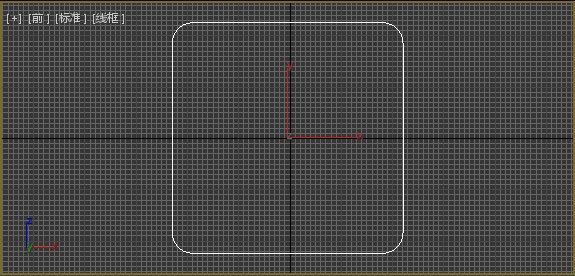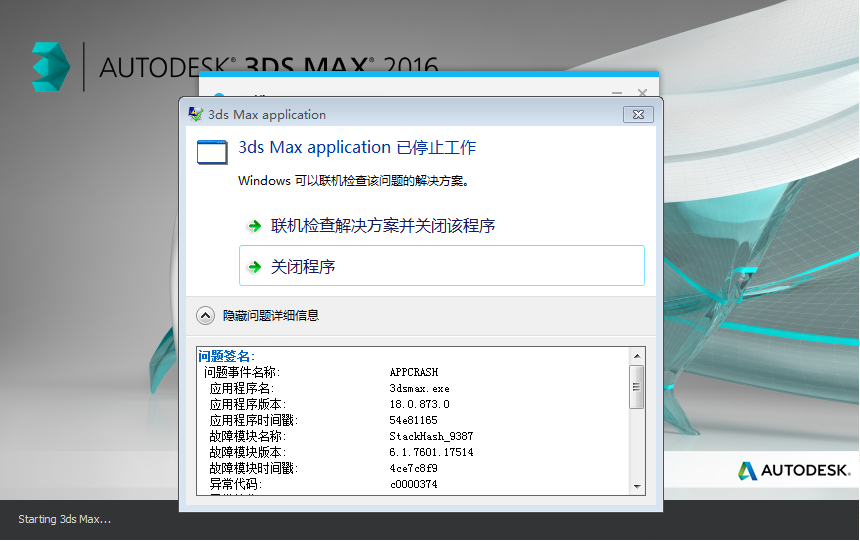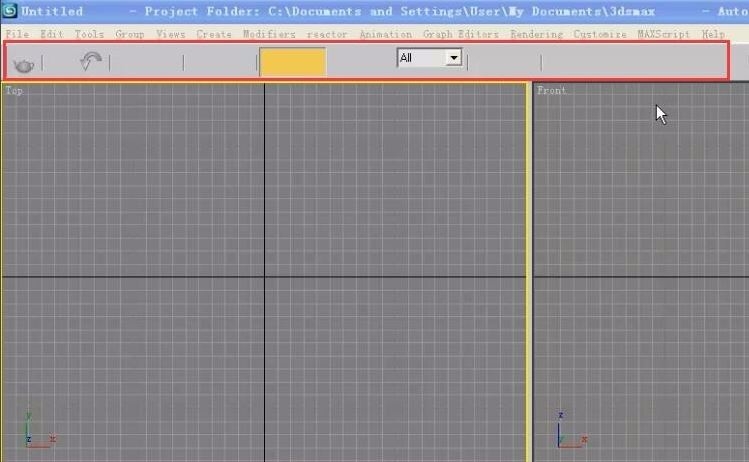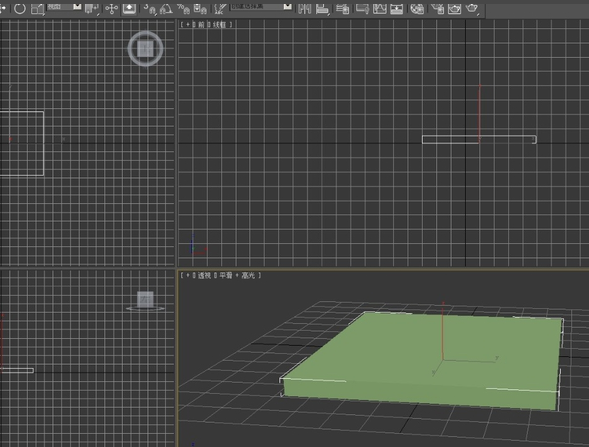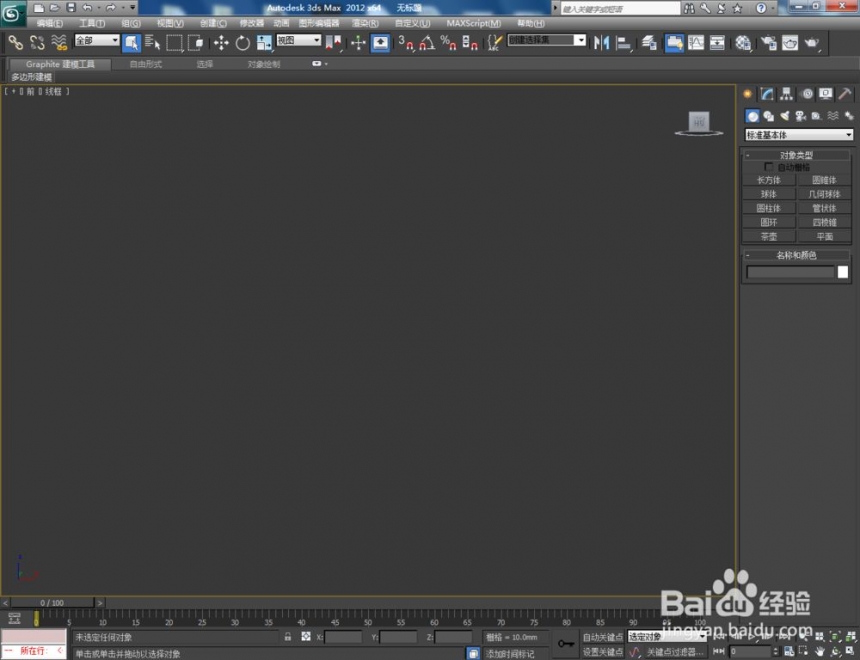草图大师如何插入门窗(草图大师怎么添加门窗)优质
草图大师如何插入门窗?在我们那完成Sketchup草图大师室内模型的制作之后。有没有办法给做好的模型添加门窗呢?本期。云渲染农场为您整理了10分钟搞定给su模型插入门窗的方法。快来和我们一起看看吧!
草图大师怎么插入门窗?
步骤一。我们打开一个任意SU模型。来演示草图大师插入门窗的方法。想要设置门和窗。首先需要有基础的体块模型。然后在左侧工具栏选择矩形工具。
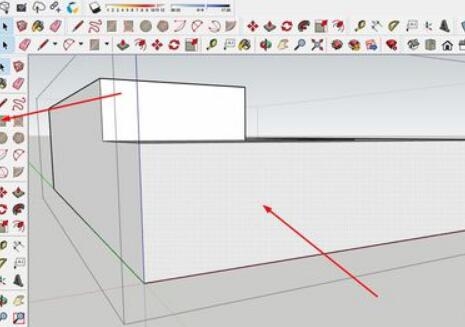
步骤二。利用矩形工具。绘制Sketchup插入窗户的外轮廓线。线条需要绘制到模型的面上。从而可以对模型的面进行开洞。避免材质重叠。
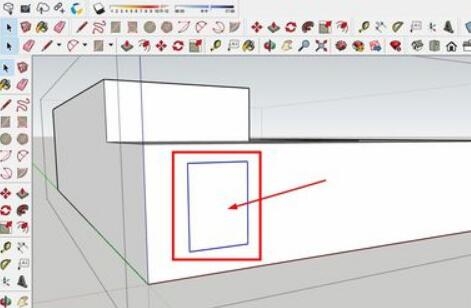
步骤三。完成窗户的外框设置后。我们只选中窗户的外框线条。在工具栏中选择偏移工具。对窗户外框线条进行偏移。形成草图大师窗户的窗框。
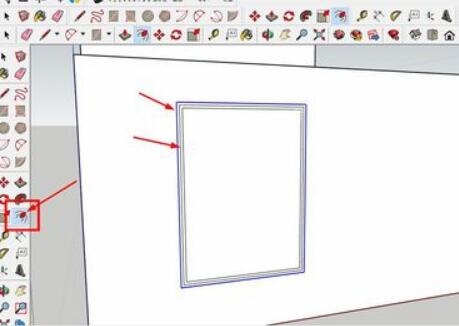
步骤四。完成窗框的设置后。我们就可以点击拉伸工具。对窗框向外进行拉伸。形成窗台。而玻璃位置向内拉伸。形成立体感的窗户。
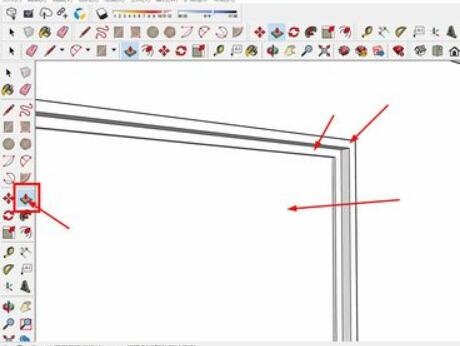
步骤五。完成后。我们就可以对草图大师插入窗户进行材质的添加。窗框添加对应的木材或者其他材质。玻璃位置添加玻璃材质。即可完成窗户的设置。
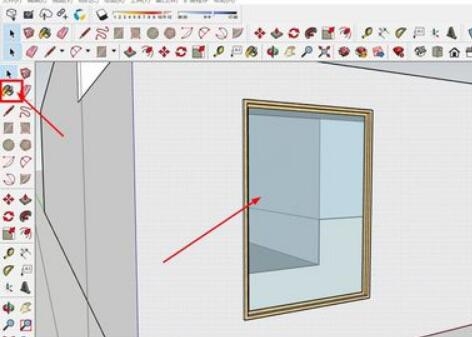
步骤六。窗户与门在草图大师中是差不多的部件。依旧利用矩形工具和偏移工具绘制出来门的轮廓以及门框的宽度。
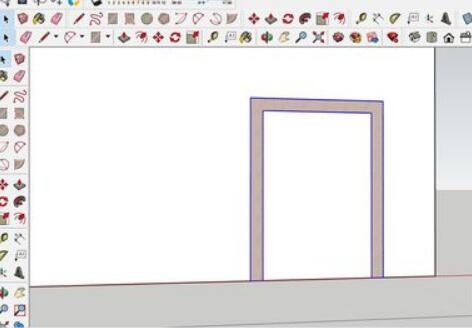
步骤七。之后利用拉深工具。门框向外拉伸。形成一个入户空间。然后进行材质的填充即可形成具有立体感的SU模型门。

步骤八。最后将门框内部的面删除。形成开放的入口。这样即可完成门的设置。完成一个门窗的建模后。我们就可以对门窗进行组件复制。直接设置到体块的其他位置。来方便地完成SU模型插入门窗的步骤。
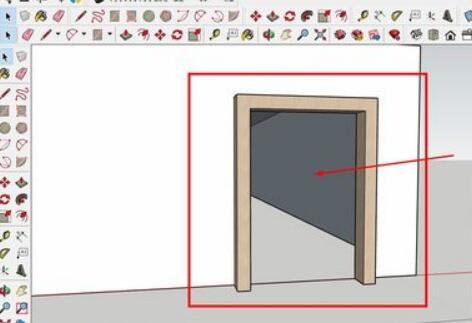
更多>>草图大师沙盒命令怎么用?
以上就是云渲染农场为您带来的给su模型插入门窗的方法。希望本期的分享能够给您带来一定的帮助!
更多精选教程文章推荐
以上是由资深渲染大师 小渲 整理编辑的,如果觉得对你有帮助,可以收藏或分享给身边的人
本文标题:草图大师如何插入门窗(草图大师怎么添加门窗)
本文地址:http://www.hszkedu.com/16420.html ,转载请注明来源:云渲染教程网
友情提示:本站内容均为网友发布,并不代表本站立场,如果本站的信息无意侵犯了您的版权,请联系我们及时处理,分享目的仅供大家学习与参考,不代表云渲染农场的立场!
本文地址:http://www.hszkedu.com/16420.html ,转载请注明来源:云渲染教程网
友情提示:本站内容均为网友发布,并不代表本站立场,如果本站的信息无意侵犯了您的版权,请联系我们及时处理,分享目的仅供大家学习与参考,不代表云渲染农场的立场!